Napomena: Želimo da vam što pre pružimo najnoviji sadržaj pomoći čim na vašem jeziku. Ova stranica je prevedena automatski i može da sadrži gramatičke greške ili netačnosti. Naš cilj je da ovaj sadržaj bude koristan. Možete li nam na dnu ove stranice saopštiti da li su vam informacije bile od koristi? Ovo je članak na engleskom jeziku za brzu referencu.
Ako imate linije, (xy) grafikon ili Radarski grafikon, možete da promenite izgled označivače podataka da biste ih lakše razlikovati.
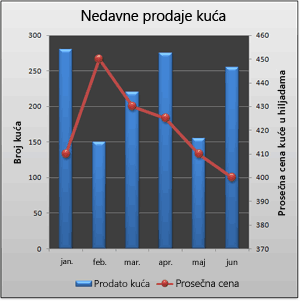
Red u ovom kombinovani grafikon prikazuje označivače round podataka umesto označivače uobičajeni kvadratne podataka.
Više informacija o tome kako da kreirate sledeće tipove grafikona potražite u članku Dostupni tipovi grafikona u sistemu Office i Kreiranje grafikona od početka do kraja.
-
U linijski, xy ili Radarski grafikon, uradite nešto od sledećeg:
-
Da biste izabrali sve označivače podataka u grupi podataka, kliknite na jednu od oznaka podataka.
-
Da biste izabrali označivač podatka "single", kliknite na dugme da označivač podataka dva puta.
Prikazaće se kontekstualna kartica Alatke za grafikone, a ispod nje će se pojaviti kartice Dizajn, Raspored i Oblikovanje.
-
-
Na kartici Oblikovanje, u grupi Ova selekcija kliknite na dugme Oblikuj selekciju.

-
Kliknite na dugme Opcije označivača, a zatim u okviru Tip označivača, uverite se da ugrađene je potvrđen.
-
U polju tip izaberite tip označivača koji želite da koristite.
Napomena: Ako izaberete sliku marker, morate da dovršite i korak 6 da biste izabrali sliku koju želite da koristite.
-
U okviru Veličina izaberite veličinu koju želite da koristite za označivače.
Napomena: Ova opcija nije dostupna za označivače slike. Uverite se da slike koje želite da koristite je veličina u grafikonu.
-
Da biste promenili izgled oznake, kliknite na dugme Označivač popune, a zatim izaberite željene opcije.
Savet: Da biste popunili označivač podataka slike, izaberite stavku Popuna slikom ili teksturom, a zatim Umetanje iz, izaberite stavku datoteka, ostavu (ako ste kopirali sliku tamo) ili Clip Art da biste izabrali sliku koju želite da koristite.
Napomena: Ne možete promeniti podrazumevane postavke za Opcije označivača. Međutim, grafikona možete da sačuvate kao predložak koji možete da primenite prilikom kreiranja drugog grafikona. Više informacija potražite u članku Čuvanje prilagođenog grafikona kao predloška.










